胡说八道
Go 是一个开源的编程语言,它能让构造简单、可靠且高效的软件变得容易。
现代计算机技术的发展已经快打破英特尔戈登·摩尔提出的摩尔定律了。计算机硬件的发展速度已经远远赶不上软件技术的发展,意味着在现有硬件基础上,高效的性能才是王道。像Go、Rust等这样的语言才是未来的主导语言。
在开发人员眼中,写出完美的API很容易,可写好文档却不容易,还有各种示例程序。然而Go、Rust等这类的语言本省就带了快捷编写文档的命令。用起来也相当舒服。接下来,通过实例来演示一下Go的API文档编写。
新建工程
|--src
|----queue
| | queue.go
| | queue_test.go
|------queueentry
| | main.go
queue.go
编写的重点在每个类型和方法上边的注释上,正是有了编写的这些注释,才有了文档中的说明,so, 一定要写好注释!
package queue
// 先进先出队列
type Queue []int
// 向队列中添加一个元素
// e.g. q.Push(9)
func (q *Queue) Push (v int) {
*q = append(*q, v)
}
// 从队列中删除第一个元素
func (q *Queue) Pop () int {
head := (*q)[0]
*q = (*q)[1:]
return head
}
// 如果队列为空,则返回true
func (q *Queue) IsEmpty () bool {
return len(*q) == 0
}queue_test.go
go还可以给写的库或者包写示例。我的IDE是GoLand, 你只要在与queue.go这个文件同目录构建一个queue_test.go文件,在文件中键入 func Ex..之后,编辑器会自动弹出提示,让你选择实现哪一个方法的示例的方法名。还是很贴心的。如果要写出示例程序执行的结果,只需要在示例程序中用// Output写出执行结果即可。
package queue
import "fmt"
func ExampleQueue_Pop() {
q := Queue{1}
q.Pop()
// Output
// 1
}
func ExampleQueue_Push() {
q := Queue{1}
q.Push(2)
}
func ExampleQueue_IsEmpty() {
q := Queue{1}
if !q.IsEmpty() {
fmt.Println("empty")
}
// Output
// empty
}暂停......
最为一个库, 我们肯定要使用,所以,我们引用queue.go,将其打包为一个可执行文件,就当自个测试了。
main.go
相信你能看懂。
package queueentry
import (
"fmt"
"queue"
)
func main() {
q := queue.Queue{1}
q.Push(2)
fmt.Println(q[1])
}在线看文档
go为我们提供了go doc 命令和 godoc两个命令查看文档,两个命令的使用方式也是不同的。如下是两个命令的大致使用。
go doc
$ go doc fmt.Println
func Println(a ...interface{}) (n int, err error)
Println formats using the default formats for its operands and writes to
standard output. Spaces are always added between operands and a newline is
appended. It returns the number of bytes written and any write error
encountered.godoc
$ pwd
/gopath/to/src/queue/
$ godoc -http 127.0.0.1:8089
... # 启动了一个web服务器,用浏览器即可打开。在此,为了方便查看其它库的API,我们使用godoc命令格式。
执行后打开浏览器,会进入go提供的默认的网页。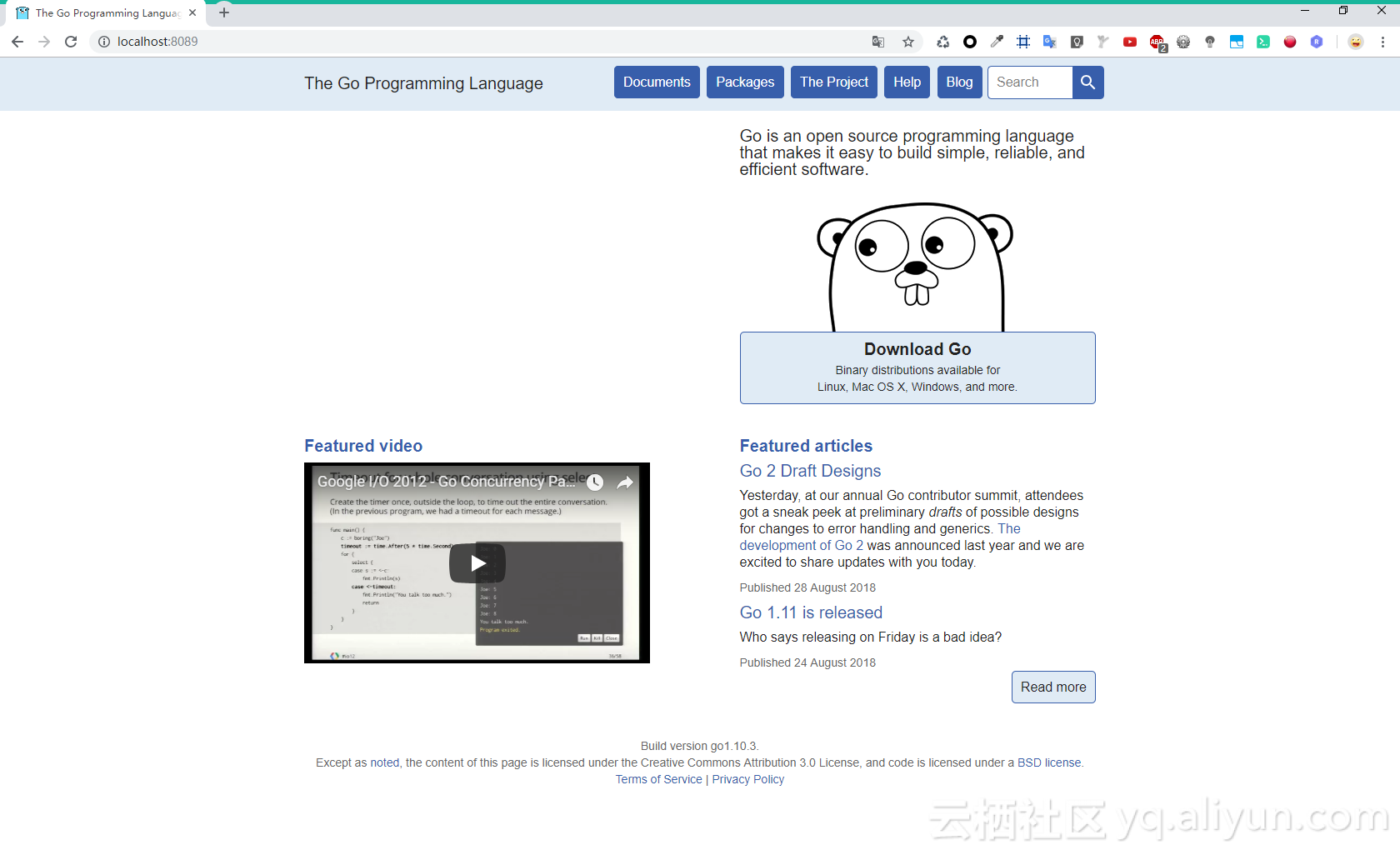
点击顶部的Packages,该页面包含了Go的标准库,和你刚才写了注释的库。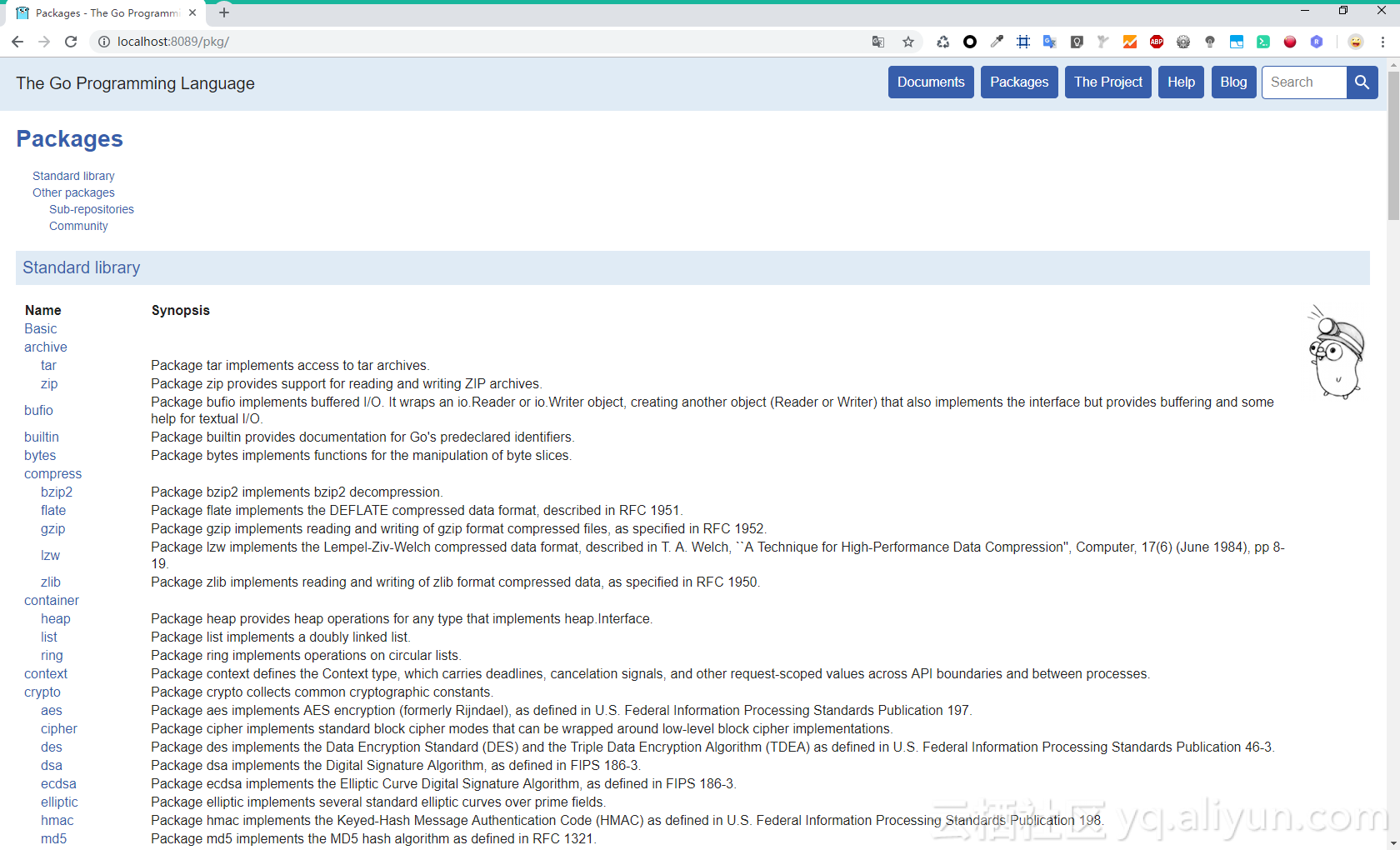
在页面搜索queue,定位到该词的位置;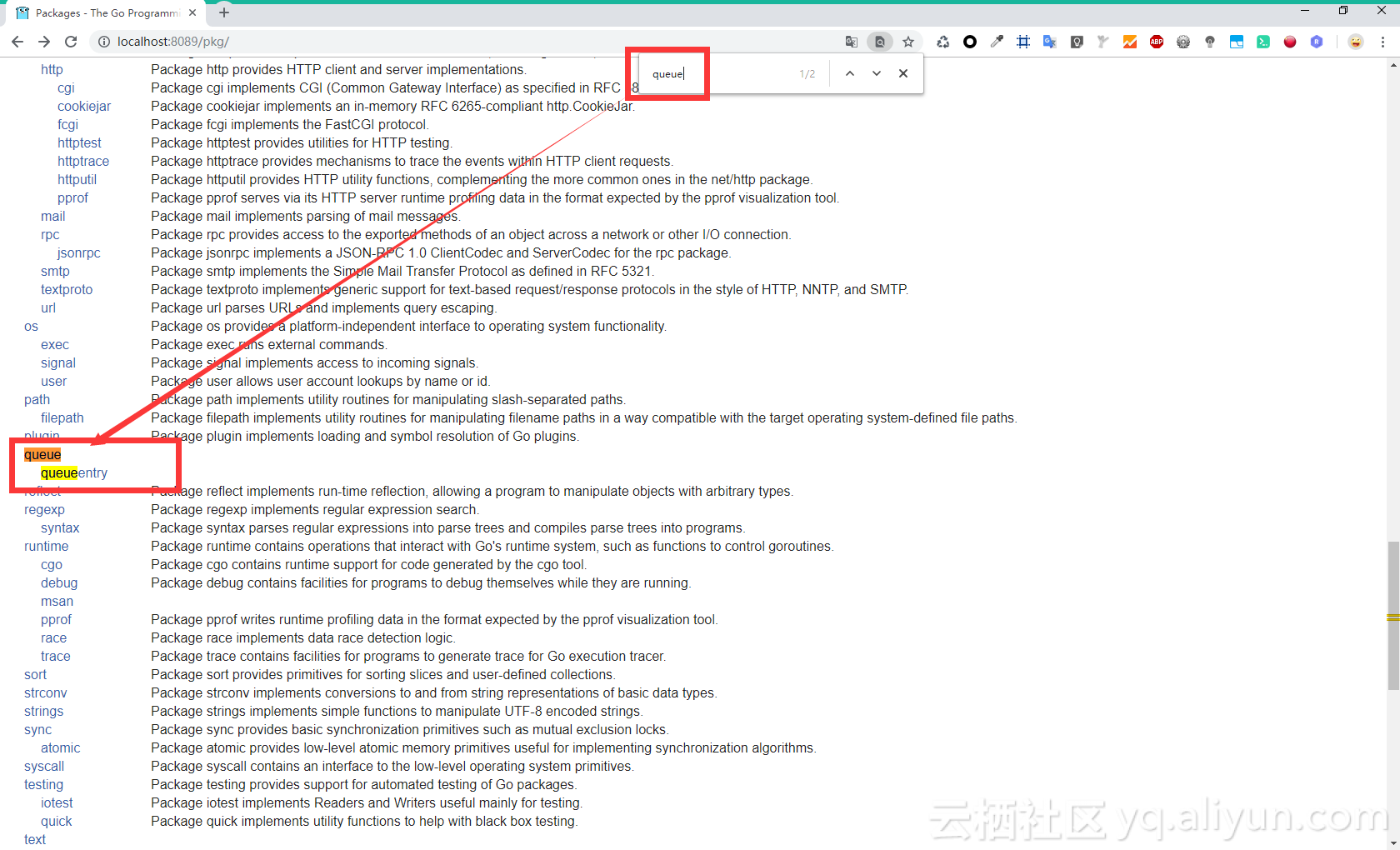
点击该文字,进入该库的说明文档;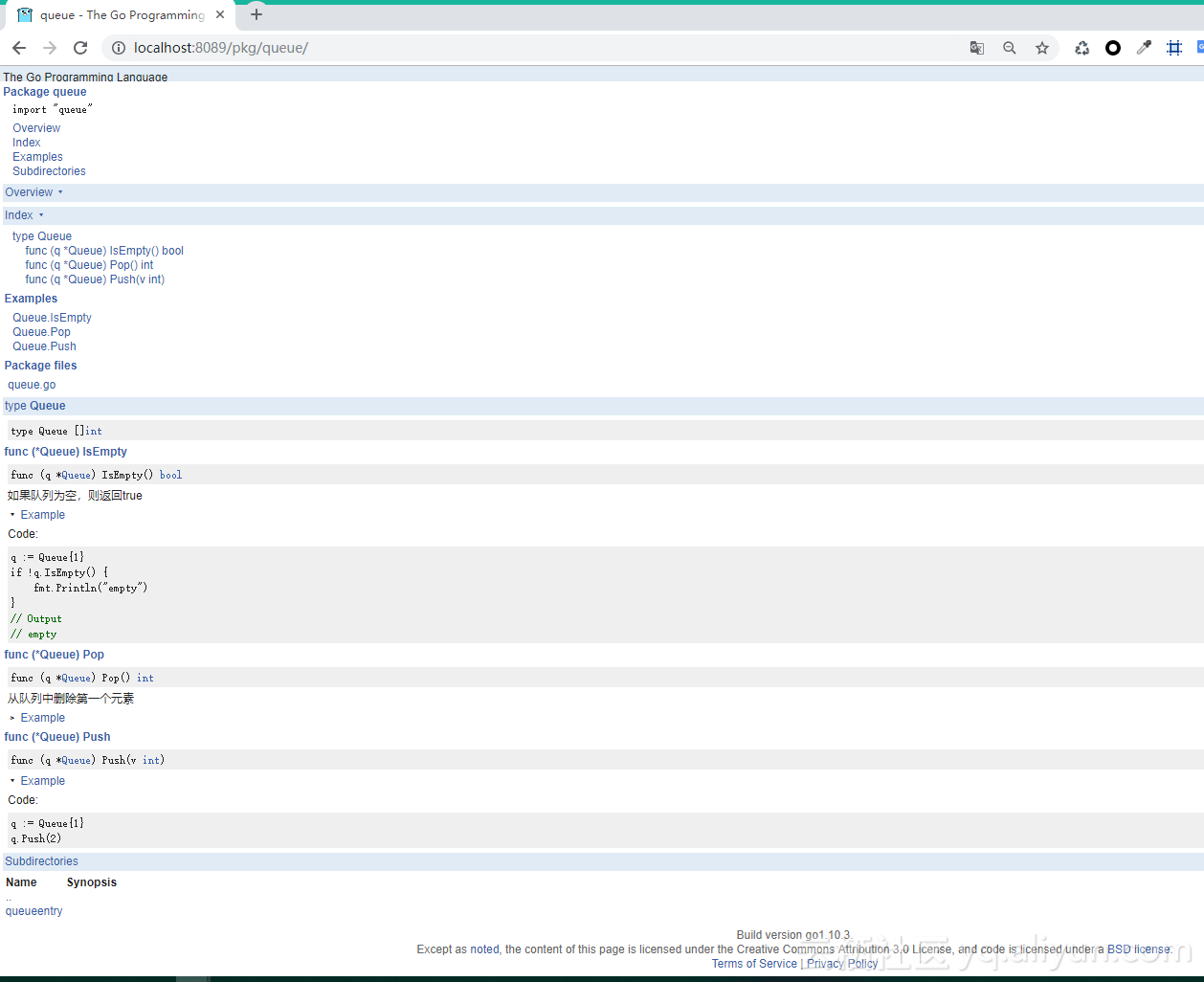
至此,你的API的说明文档可以用了,可以把你的库交给你的小伙伴了。
打包
$ pwd
/gopath/to/src/queue/entryqueue/
go build main.go
# 生成entryqueue.exe添加到bin
$ pwd
/gopath/to/src/queue/entryqueue/
go install
测试
$ entryqueue
2 # 测试成功乱种取整
Go 为我们提供了一整套的编写文档的工具,不像java、JavaScript等语言都需要安全插件并且需要有特定的格式,操作很是麻烦。